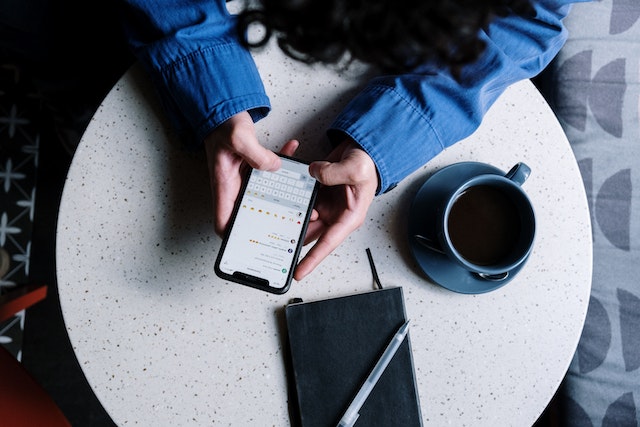O Twitter, agora conhecido como X, é popular por permitir que as pessoas partilhem as suas opiniões e interesses sem restrições. A maioria dos tweeps utiliza a plataforma para envolver o seu público com conteúdos originais tweetados. Outros vão lá para ver conteúdos e retweetá-los. Seja qual for o objetivo, todos esperam que os seus tweets tenham uma receção maciça. Infelizmente, por vezes, pode não ser esse o caso. Os utilizadores podem decidir remover os tweets com pouco envolvimento.
Ao tentar manter os seus seguidores absorvidos, pode por vezes esquecer-se que algumas pessoas vêem o mundo de forma diferente. Ao mesmo tempo, pode ignorar intencionalmente todas as outras opiniões nas suas publicações. Bem, as acções têm consequências e pode gerar controvérsia. Se se encontrar nesta situação, a sua melhor solução é remover os tweets que a iniciaram. Mas como é que se faz isto? Este artigo fornece um guia detalhado para concluir o processo.

Índice
Como remover um Tweet: Passos para apagar uma publicação indesejada
Por vezes, pode mudar de ideias sobre os tweets ou precisar de editar alguns textos. Infelizmente, o X, anteriormente conhecido como Twitter, não permite que os utilizadores editem tweets. No entanto, a plataforma fornece passos simples para apagar um tweet e redigir um novo. Pode decidir remover um tweet ou vários, dependendo do resultado que pretende alcançar. Mas primeiro, precisa de aprender a remover um tweet em qualquer dispositivo.
Como é possível remover um Tweet com o aplicativo para celular?
Uma vez que os dispositivos móveis são mais acessíveis, é normal que a maioria dos utilizadores prefira o Twitter para telemóvel. Assim, navegar na aplicação para apagar publicações indesejadas é essencial. Aqui está como o fazer em oito passos:
- Descarregue e instale a aplicação móvel X no seu smartphone.
- Inicie a aplicação e inicie sessão com as suas credenciais.
- Toque na imagem circular do perfil no canto superior esquerdo do ecrã. Aparecerá um menu no ecrã.
- Seleccione a opção "Perfil" na parte superior da lista. Verá as informações do seu perfil e uma lista de todas as suas mensagens anteriores.
- Percorra a lista para localizar a que pretende remover e toque na mesma.
- Toque no ícone dos três pontos no canto superior direito do tweet selecionado. Aparecerá um menu pop-up no ecrã.
- Toque em "Excluir Tweet" na lista de opções. Uma janela pop-up pedindo para confirmar a ação será exibida na tela.
- Toque em "Eliminar" para confirmar o processo de eliminação.
Esta ação remove automaticamente um tweet que já não pretende. Os seus seguidores e o público deixarão de o ver na sua linha de tempo. Agora, vamos ver como repetir o processo em computadores de secretária.
Etapas para remover um Tweet usando a versão para desktop do Twitter
A interface de utilizador do ambiente de trabalho X ou Twitter tem uma vista mais ampla. Por isso, alguns utilizadores preferem-na devido à facilidade de navegação de todas as funcionalidades. Se for um utilizador de computador, é melhor compreender os passos para apagar publicações indesejadas. Aqui está como o fazer em sete passos simples:
- Aceda à página de início de sessão em qualquer navegador Web para computador.
- Introduza as suas credenciais de início de sessão para aceder à sua conta. Acederá automaticamente à conta se já tiver iniciado sessão neste dispositivo anteriormente.
- Clique na opção "Perfil" no menu de navegação do lado esquerdo. As informações do seu perfil e a lista de conteúdos previamente tweetados aparecerão no ecrã.
- Navegue pela lista para localizar a pessoa que pretende eliminar.
- Clique no ícone de três pontos no canto superior direito da publicação. Aparecerá um menu pendente.
- Seleccione "Apagar" no menu. Aparece uma mensagem pop-up a pedir-lhe que confirme a sua seleção.
- Clique em "Eliminar" para concluir o processo.
Concluiu o processo para remover um tweet da sua conta. No entanto, estes passos só são eficazes para as suas publicações originais e copiadas. Então, o que fazer se quiser eliminar uma publicação retuitada?

Como faço para remover um Tweet que retweetei? Como desfazer retweets
Por vezes, pode deparar-se com publicações que lhe interessam e decidir partilhá-las com o seu público. Retweetar mensagens é normal na plataforma. No entanto, pode removê-lo por razões que conhece melhor. Assim, como é que posso remover um tweet que retuitei? Felizmente, existe uma forma de o fazer. Aqui está como o fazer em cinco passos:
- Aceda à sua conta X ou Twitter num navegador da Web para computador ou numa aplicação móvel.
- Navegue até às informações do seu perfil utilizando os passos mencionados acima.
- Percorra a lista de tweets para identificar os seus retweets. Os retweets são sempre identificáveis com um ícone de retweet verde que se assemelha a duas setas a apontar para um círculo.
- Seleccione o ícone de retweet para aceder a um menu pop-up. O ícone encontra-se por baixo de cada retweet da aplicação móvel e no canto superior direito da interface do ambiente de trabalho.
- Seleccione a opção "Anular retweet" no menu pop-up. O retweet selecionado sairá automaticamente da sua conta.
Os retweets com mais de seis meses terão um ícone cinzento. No entanto, o seu nome de utilizador e perfil aparecerão na lista de pessoas que os retuitaram. É necessário retuitar novamente para que o ícone fique verde. Depois, pode continuar a remover os tweets que retuitou. Além disso, você pode aprender outros detalhes sobre como excluir retweets no Twitter. Dito isso, vamos continuar conhecendo a maneira mais fácil de excluir todo o conteúdo que você twittou.

Como eliminar todos os tweets: Métodos para limpar todo o seu perfil
Cada um dos processos de eliminação mencionados acima apenas remove tweets individuais. Não existe uma funcionalidade ou botão incorporado para eliminar todos os tweets de uma só vez. Terá de repetir o processo para eliminar cada tweet e retweet. Em alternativa, pode utilizar ferramentas e aplicações de terceiros para eliminar todos os seus tweets de uma só vez. No entanto, estas ferramentas necessitam do seu arquivo do Twitter para aceder aos seus dados. Por isso, tem de pedir o descarregamento do seu arquivo antes de começar.
Como eliminar todos os tweets com o Circleboom
A ferramenta de gestão do Twitter Circleboom é uma ferramenta de serviço freemium popular para apagar tweets em massa. Esta ferramenta é uma ferramenta de crescimento do Twitter tudo-em-um que também pode gerir a sua conta. Permite-lhe eliminar facilmente todos os tweets e retweets com apenas alguns cliques. Também pode utilizar a função de pesquisa avançada para filtrar os itens que pretende eliminar. Utiliza parâmetros como palavras-chave e datas para filtrar os itens.
Infelizmente, o Circleboom só elimina até 3.200 tweets diariamente devido a limitações da Interface de Programação de Aplicações (API) do Twitter. Assim, poderá ter de remover tweets repetidamente se tiver mais do que esta quantidade. Além disso, uma versão iOS App desta ferramenta permite aos utilizadores gerir as suas contas a partir dos seus iPhones.
Eis como utilizá-lo em nove passos:
- Inicie sessão na sua conta do Twitter num navegador da Web.
- Abra um novo separador no browser e aceda ao sítio Web do Circleboom.
- Crie uma conta Circleboom e, em seguida, clique em "Ligar o seu Twitter".
- Autentique a sua conta do Twitter para sincronizar ambas as contas entre si.
- Clique em "Go To Dashboard" (Ir para o painel de controlo) para aceder ao seu painel de controlo.
- Seleccione o ícone do contentor na barra lateral esquerda. É apresentado um menu pendente com uma lista de opções.
- Seleccione "Apagar todos os Tweets" para continuar.
- Na página seguinte, carregue o seu ficheiro de arquivo e filtre-o.
- Prossiga com o processo de eliminação e limpe todas as suas mensagens.
Pode aceder à sua conta para confirmar o êxito do processo. Agora, vamos continuar a explorar outras ferramentas que pode utilizar.
Como apagar todos os tweets com o TweetEraser
O TweetEraser é outra ferramenta eficaz baseada na Web para o ajudar a eliminar tweets em massa. O plano gratuito desta aplicação também pode eliminar até 3.200 tweets. No entanto, pode pagar uma taxa de subscrição para uma atualização, permitindo-lhe remover uma quantidade maior. Você pode optar pelo plano padrão por US $ 6.99 mensais ou pelo plano premium por US $ 9.99 mensais. A ferramenta TweetEraser também usa filtros avançados para localizar e excluir todos os tweets. Pode utilizá-la em seis passos simples:
- Em primeiro lugar, visite o sítio Web do TweetEraser e clique em "Iniciar sessão com o Twitter".
- Crie uma conta com as suas credenciais do Twitter e seleccione o seu plano preferido.
- Dê autorização à aplicação para sincronizar a sua conta. Poderá receber um código de autenticação.
- Introduza o código no espaço fornecido e clique em "Iniciar sessão". Se necessário, volte a dar autorização à aplicação.
- Aceda aos seus tweets e carregue uma cópia do seu arquivo para iniciar o processo.
- Clique em "Eliminar Tweets" e seleccione a confirmação para finalizar o processo.
O processo de eliminação será iniciado automaticamente após a confirmação. Pode verificar a sua conta após algum tempo para ver se ainda tem conteúdo antigo tweetado. Pode utilizar esta ferramenta sempre que precisar de remover tweets.
Como remover tweets com o Twitter Archive Eraser
O Twitter Archive Eraser é outra excelente ferramenta para ajudar a apagar tweets em massa com sucesso. Esta aplicação acede à sua conta através do seu ficheiro de arquivo. O plano gratuito permite-lhe remover até 50 tweets por semana. Mas a atualização para o plano básico dá-lhe acesso a até 2.000 tweets. Existem também planos avançados e premium que lhe permitem limpar mais. Além disso, é possível filtrar e remover tweets por datas, palavras-chave e tipos. Eis como utilizar esta aplicação em seis passos:
- Instale a aplicação no seu dispositivo Windows ou Mac e inicie-a.
- Inscreva-se com os dados da sua conta.
- Em seguida, clique em "Autorizar aplicação" para a sincronizar com a sua conta.
- Navegue até à opção de eliminar tweets e clique em "Carregar arquivo" para carregar um ficheiro ZIP dos seus dados.
- Seleccione o mês e o ano a filtrar e seleccione as suas mensagens relativas a esse período. Em seguida, clique em "Seguinte" para continuar.
- Seleccione todos os seus tweets anteriores para os apagar.
Todo o seu conteúdo tweetado sairá automaticamente do seu perfil. Também pode utilizar estas ferramentas para apagar os seus futuros tweets. Há outros aspectos que deve saber sobre a eliminação de todos os seus tweets.

Como remover tweets dos favoritos: Eliminar publicações guardadas para mais tarde
Por vezes, pode estar demasiado ocupado para ver ou retuitar uma publicação que lhe interessa. Mas não o quer perder. Felizmente, a plataforma fornece um método fácil de marcar tweets para os guardar para mais tarde. No entanto, pode remover estes conteúdos quando já não precisar deles. É por isso que você deve aprender como remover tweets dos favoritos. Bem, o processo é bastante simples. Aqui está como o fazer em cinco passos simples:
- Aceder à sua conta X ou Twitter num computador ou dispositivo móvel.
- Clique na opção "Mais" na interface do ambiente de trabalho ou toque no ícone do perfil na aplicação.
- Seleccione "Marcadores" na lista de opções. Verá uma lista das suas mensagens marcadas.
- Desloque-se para a publicação que pretende eliminar e clique no ícone "Partilhar" abaixo da mesma.
- Seleccione "Remover tweet de um marcador".
O item selecionado sairá automaticamente da lista. Pode apagar tudo de uma vez se quiser limpar a lista. Clique no ícone de três pontos no canto superior direito da lista e seleccione "Limpar tudo". Isto irá remover automaticamente os tweets da lista de favoritos.

Como remover as sugestões de compartilhamento de Tweets: Controlando sua lista de compartilhamentos
O Twitter, agora X, sugere naturalmente uma lista de pessoas com quem partilhar um tweet sempre que se utiliza o botão de partilha. Podem ser os seus contactos ou pessoas a quem tenha enviado uma mensagem DM anteriormente. No entanto, pode não querer partilhar este conteúdo com essas pessoas. Por isso, é melhor compreender como remover sugestões de partilha de tweet para evitar seleccioná-las involuntariamente. Infelizmente, não existe um método direto para o fazer, a não ser que remova a pessoa da sua lista de conversações. Para o fazer em quatro passos:
- Aceda ao separador Mensagens directas em qualquer dispositivo.
- Coloque o cursor sobre a sugestão de partilha que pretende remover e clique no ícone de três pontos. Toque sem soltar no item na aplicação móvel até aparecer um menu.
- Seleccione "Apagar conversa" no menu. Aparece uma mensagem pop-up a pedir-lhe que confirme a sua seleção.
- Selecionar "Sair" para prosseguir.
A pessoa sairá automaticamente da sua lista de conversações e deixará de aparecer nas suas sugestões de partilha. Também pode eliminá-la dos seus contactos. Se conversar com a pessoa no futuro, esta será automaticamente incluída na sua sugestão de partilha.
Para além das ferramentas de terceiros mencionadas acima, existem várias outras ferramentas que o ajudam a eliminar tweets em massa. No entanto, selecionar uma para remover tweets pode ser um desafio. Mas no TweetDelete, criámos uma aplicação baseada na Web fácil de utilizar e altamente eficiente para filtrar e eliminar tweets em massa. Esta ferramenta web ajuda a carregar, importar e eliminar tweets e arquivos facilmente com apenas alguns cliques. O TweetDelete não enche a sua linha de tempo com conteúdo promocional durante o funcionamento. Portanto, comece a filtrar e a limpar a sua linha de tempo do Twitter hoje mesmo!